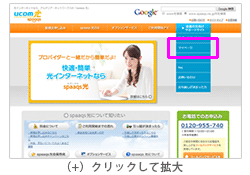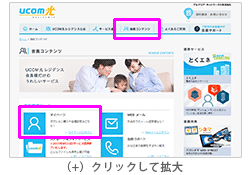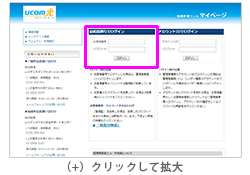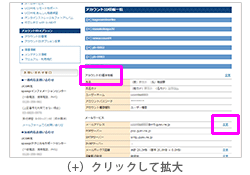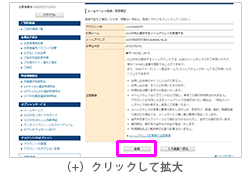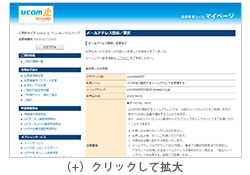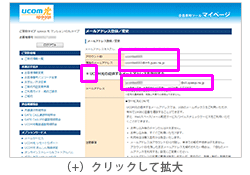Type1 メールアドレスをUCOM光メールに変更する
メールアドレスの変更をしていただくと、自動的にspaaqs/ucomドメインのメールアドレスが取得でき、メール容量も1GBに増量されます。
アドレス変更を行うとすぐに新しいアドレスに切り替わり、ご利用いただいていたgyao/gate01/pbcドメインのアドレスはご利用いただけなくなりますのでご注意ください。
(2)マイページが表示されたら、お客様番号とパスワードを入力し、ログインします。
●お客様番号とパスワード
契約時にお送りしている、登録証に記載があります。
|
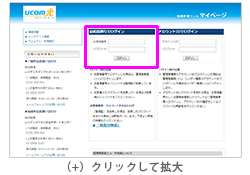 |
(3)マイページログイン後、少し下にスクロールし、「アカウントID一覧」から該当のアカウントIDをクリックし、アカウントIDの詳細を表示します。
「メールアロドレス」欄のメールアドレス横にある[変更]をクリックします。
|
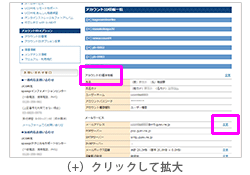 |
(4)「メールアドレス登録/変更」入力画面が表示されます。
現在のメールアドレスが変更対象のメールアドレスであることをご確認ください。
メールアドレスに問題がなければ[UCOM光の提供するメールアドレスを取得する]のラジオボタンにチェックを入れ、メールアドレス欄の空欄に変更希望のメールアドレスを入力します。
注意事項をよく読み、問題がなければ「注意事項への同意」にチェックを入れ、画面下部の[次へ進む]ボタンをクリックします。
|
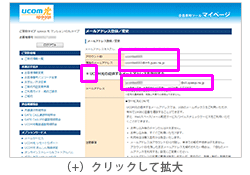 |
 | すべてのお客様へ |
 | Webメールをご利用のお客様へ |
|
・ドメイン(@より後の部分)が変更となります。
・変更前のメールアドレスで利用していたメールボックスは削除され、未受信のメールも削除されます。
・接続先SMTPサーバ POPサーバも変更となりますのでお使いのメールソフトの設定変更が必要となります。
・メールのパスワードは今までお使いのパスワードとなります。
・メールアドレスのパスワードを変更する場合は、アカウントIDのパスワード変更から行ってください。 |
WEBメールをご利用の方への注意事項 メールアドレスを変更すると、WEBメール上の受信したメールやアドレス帳にアクセスできなくなります。
また、変更されたあとに復旧することはできません。 メールアドレス変更の前に必ず下記作業を行ってください。
(1)過去にWEBメール上で送受信したメール メールソフト等で受信し、ご利用のパソコンにメールの情報を保存してください。
(2)アドレス帳 WEBメールの『アドレス帳』画面から、『一括エクスポート』を実施し、アドレス帳のデータを保存してください。 メールアドレスの変更が終わりましたら、新しいメールアドレスでWEBメールにログインし、同様に『アドレス帳』画面から、『一括インポート』を実施し、アドレス帳の移行を行ってください。 |
(5)※最終確認画面です。確定後、メールアドレスは即時変更になります。
「メールアドレス登録/変更」確認画面が表示されます。
メールアドレス欄をご確認いただき、変更後のメールアドレスにご了承いただけましたら、[登録]ボタンをクリックします。
|
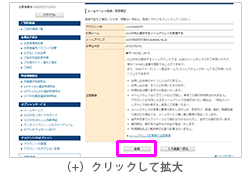 |
(6)「メールアドレス登録/変更」完了画面が表示されたら、メールアドレスの変更は完了です。
この段階でメールソフトでの受信はエラーになりますので、メールソフトの設定変更をおこなってください。
|
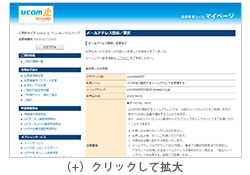 |